さまざまなデバイスの MP3 にアルバム アートを追加する 3 つの簡単な方法
アルバム アートは、音楽アルバムまたは曲を購入すると自動的にダウンロードされます。ただし、MP3 ファイルをダウンロードした後、ジャケットが添付されていない場合があります。あなたは知っていますか MP3にアルバムアートを追加する方法?
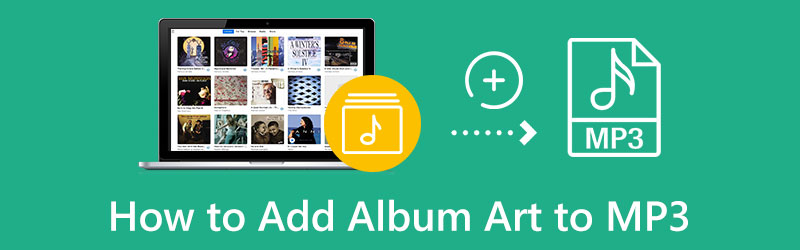
アルバム アートは、音楽ライブラリの整理や並べ替えに役立ちます。アルバムアートが魅力的であれば、より音楽への愛着が湧きます。音楽コレクションのアルバム アートが欠落している場合は、次の 3 つの方法を使用してアルバム アートを追加できます。
- ガイドリスト
- パート 1. MP3 にアルバムアートを追加する最良の方法
- パート 2. Windows 10 でアルバム アートを MP3 に追加する
- パート 3. iTunes を使用してアルバムアートを MP3 に追加する
- パート 4. MP3 にアルバムアートを追加する方法に関する FAQ
パート 1. MP3 音楽にアルバム アートを追加するためのベスト アルバム アート チェンジャー
強力なアルバムアートチェンジャーを使用できます。 究極のビデオコンバーター、アルバム アートを追加または変更します。音楽メタデータを簡単に編集できるメディア メタデータ エディター ツールが備わっています。さらに、必要に応じてビデオのメタデータを変更できます。このアルバム アート チェンジャーは、MP3、M4A、AAC、AIFF、WAV、PCM、OGG、FLAC、ALAC、WMA などを含む、一般的な非可逆および可逆オーディオ形式をすべてサポートしています。 Windows 11/10/8/7 PC および Mac 上の音楽コンテンツにアートワークを追加する便利な方法を提供します。
MP3 にアルバム アートを追加するには、まずこのアルバム アート チェンジャー ツールをコンピュータに無料でダウンロードする必要があります。開いたときに、 ツールボックス タブを押して移動します メディアメタデータエディター。をクリックして MP3 ファイルを追加します。 + 中央部分のアイコン。

MP3 が読み込まれると、ファイル名、カバー、タイトル、アーティスト、アルバム、ジャンルなど、関連するすべての音楽タグを表示できます。音楽ファイルにカバーが添付されていない場合は、+ ボタンをクリックしてアルバム アートを MP3 に追加できます。アルバムの表紙を簡単に変更することもできます。メディア メタデータ エディターは、JPG、JPEG、PNG、TIFF などの多くの画像形式と互換性があります。
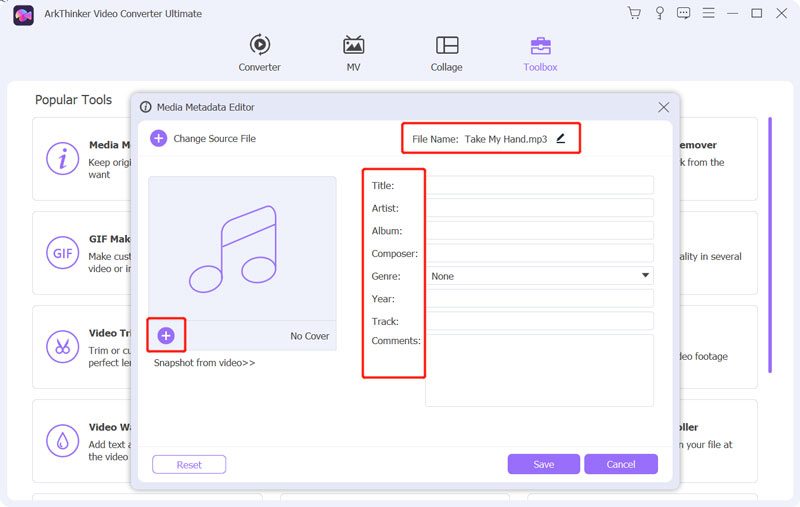
アルバム アートを MP3 に追加した後、他の音楽タグを簡単に編集できます。クリック 保存 ボタンを押して操作を確認します。 MP3 のメディア情報が変更されたことを示すメッセージが表示され、ソース ファイルに移動して最新の情報を表示できます。この編集されたMP3が保存されているフォルダーに案内されます。
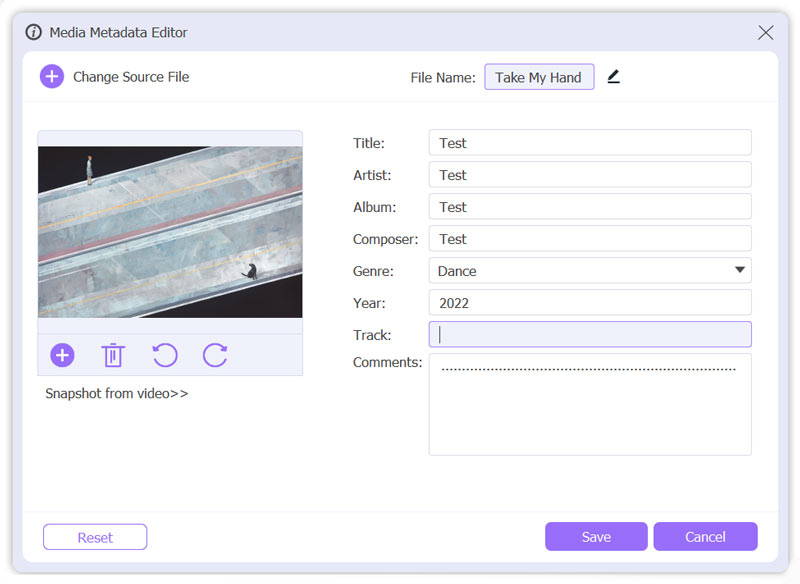
パート 2. Windows 10 コンピュータで MP3 にアルバムアートを追加する方法
内蔵のものを使用できます ウィンドウズメディアプレイヤー Windows コンピュータでアルバム アートを MP3 にすばやく追加できます。 Windows 10 PC で音楽のコンテンツにアートワークを追加するには、次の手順に従ってください。
アルバム アートを追加する MP3 ファイルを見つけて右クリックします。を選択 で開く ドロップダウンからオプションを選択し、それを開くことを選択します ウィンドウズメディアプレイヤー。これで、MP3 音楽が Windows Media Player ライブラリで再生されます。
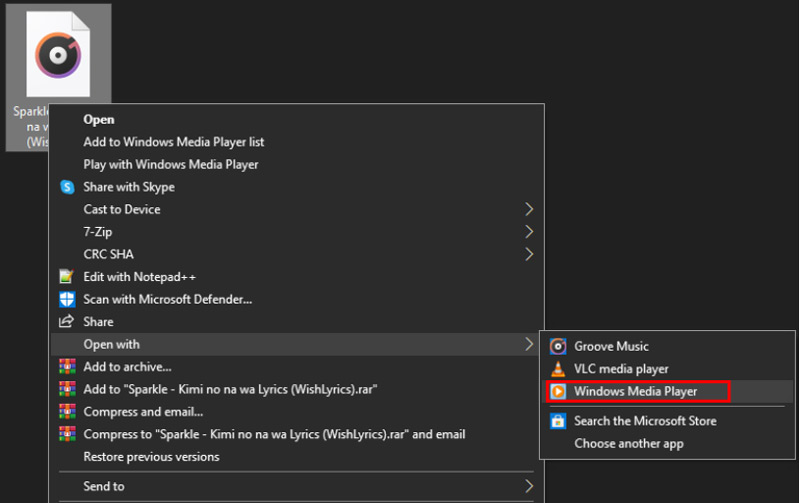
追加したいカバー画像を見つけて右クリックし、 コピー オプション。
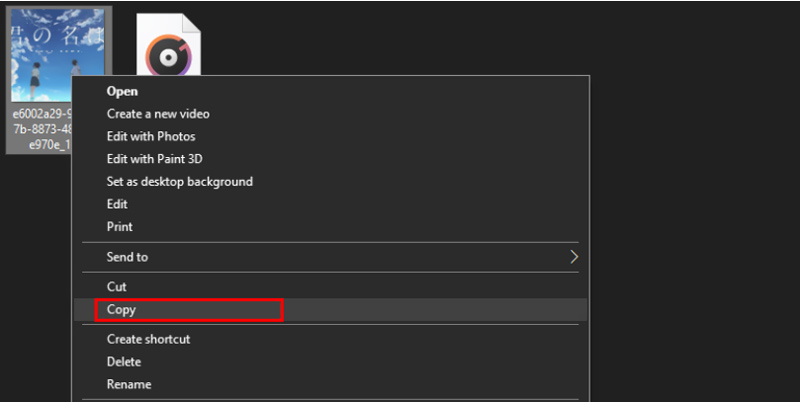
Windows Media Player に戻り、追加した MP3 ファイルを右クリックします。これで、 アルバムアートを貼り付ける Windows 10 コンピューターでアルバム アートを MP3 に追加する機能。
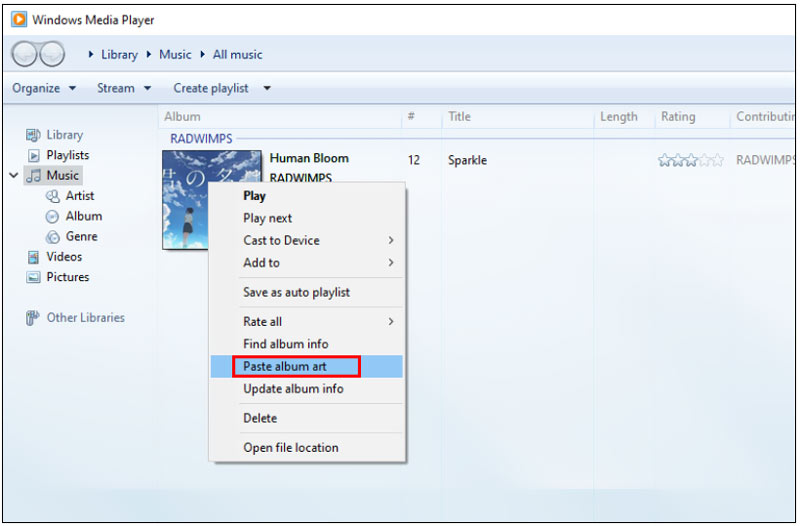
パート 3. iTunes を使用して Mac および Windows PC で MP3 にアルバムアートを追加する方法
Mac または Windows 11/10/8/7 PC を使用している場合でも、 iTunes MP3 曲にアルバム アートを追加します。 iTunes をコンピュータに無料でダウンロードし、次のガイドに従ってアルバム アートを追加または変更できます。
Mac または Windows コンピュータで iTunes アプリを開きます。選択する 音楽 左上のメニューのドロップダウン リストから。クリック 図書館 左側のパネルのセクションをクリックして、iTunes ライブラリを表示します。
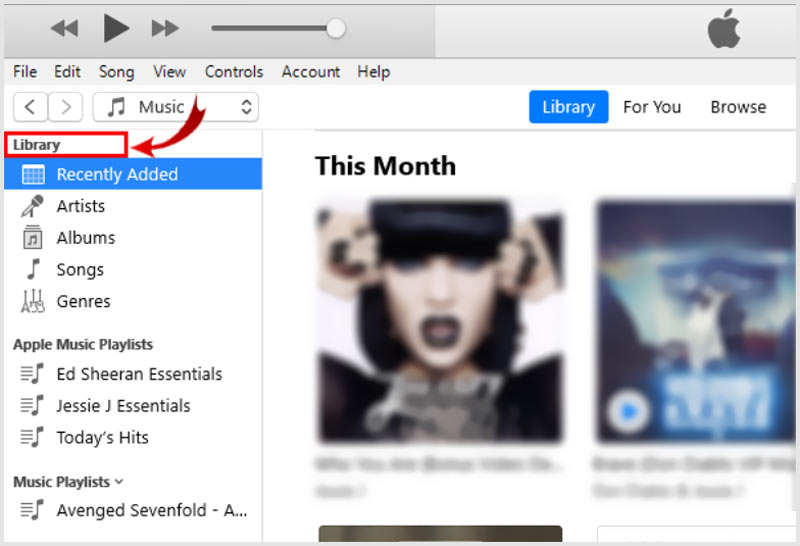
アートワークが欠落している MP3 ファイルを見つけて右クリックし、次のリンクに移動します。 アルバム情報.
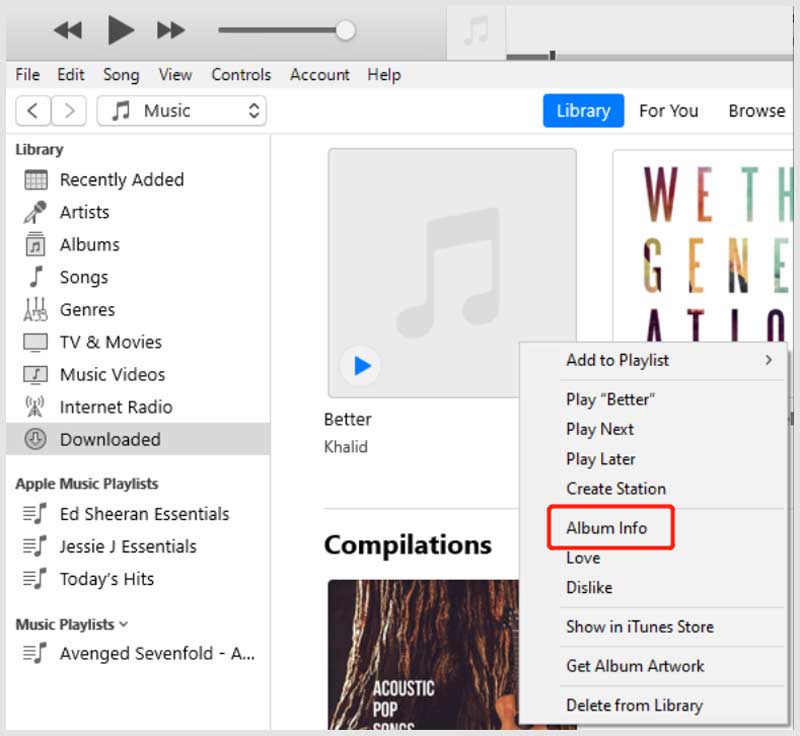
クリック アートワーク タブと アートワークを追加する ボタンをクリックして、MP3 ファイルにアルバム アートを追加します。ここでは、カバー画像をアートワーク領域にドラッグして追加できます。 [OK] ボタンをクリックして確認します。
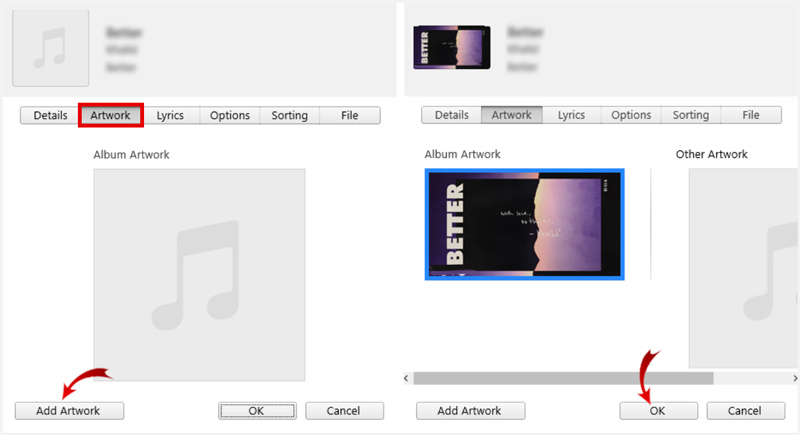
パート 4. MP3 にアルバムアートを追加する方法に関する FAQ
オンラインで MP3 にアルバム アートを追加するにはどうすればよいですか?
人気の Tagmp3 を使用して、音楽タグを編集したり、MP3 にアルバム アートを追加したり、他の ID3 タグをオンラインで変更したりできます。無料のオンライン MP3 タグ エディター ページにアクセスすると、[ファイルを選択] ボタンをクリックして MP3 曲をアップロードできます。音楽ファイルをアップロードする際に、新しいアルバムアート/写真を自由に追加できます。
ファイル エクスプローラーを使用して MP3 にアルバム アートを追加できますか?
いいえ。ファイル エクスプローラーの [プロパティ] オプションを使用して、Windows コンピューター上の音楽タグを編集できます。ただし、アルバムアートを追加または変更することはできません。
Android スマートフォンで MP3 ファイルにアルバム アートを追加するにはどうすればよいですか?
MP3 ファイルにアルバム アートを追加するのに役立つ、関連するアルバム アート チェンジャー アプリが Google Play ストアからいくつか見つかります。どれを使用すればよいかわからない場合は、使いやすい Star Music Tag Editor アプリを使用してみてください。音楽のメタデータ情報を表示および編集するのに役立ちます。さらに、音楽アルバムのカバーを簡単に追加できます。
結論
一部の MP3 曲では、アルバム アートの欠落が簡単に発生することがあります。上記の 3 つの方法を使用すると、すぐに MP3 にアルバム アートを追加する。音楽アルバム アートに関するその他の質問については、コメント欄にメッセージを送信してください。
この投稿についてどう思いますか?クリックしてこの投稿を評価してください。
素晴らしい
評価: 4.9 / 5 (に基づく) 511 投票)
関連記事
- ビデオを編集する
- 初心者向けサイドバイサイドビデオアプリトップ 5 [iOS/Android]
- iMovie を使って Mac と iPhone で画面を分割する 2 つの方法
- Instagram リール用のビデオ コラージュを作成する [モバイルおよびデスクトップ]
- ビデオと音楽を素早くコラージュできる最高のコラージュメーカー 5 選
- ビデオ、オーディオ、写真、PDF 用のメタデータ エディター トップ 5
- iPhone、Android、PC、Mac 用のベスト ミュージック タグ エディター 5
- 最高の音楽タグ編集ソフトウェアの 1 つである Mp3tag の公平なレビュー
- Windows と Mac で見逃しておくべきトップ 6 分割画面ビデオ エディター
- ビデオ、写真、MP3 ファイルからメタデータを削除する方法
- オーディオ ファイルのメタデータを簡単に編集できる MP3 タグ エディター トップ 6



